На Facebook мы предоставляем много информации о себе каждый день. Со временем, однако, это может повернуться против нас — незнакомые люди или новоиспеченные люди сразу попали на ладони всей информации о нас. Как ограничить доступность своей учетной записи и повысить конфиденциальность?

Facebook — отличный инструмент для общения с друзьями и обмена самой важной информацией. К сожалению, вы легко можете потеряться в разгаре каждой детали нашей жизни, чтобы вся информация была доступна нам, как если бы она находилась под рукой. Тем не менее, мы можем надлежащим образом защитить наш аккаунт таким образом, чтобы к нему могли обращаться только самые близкие нам люди.
Шаг 1: Поделитесь своими друзьями ближе и дальше
Основой конфиденциальности является обмен правильными вещами с нужными людьми. Facebook подготовил готовые письма давным-давно, к которым мы можем назначить наших друзей. Эти письма являются близкими друзьями, расширенными друзьями и семьей. Разделение друзей на эти три группы, мы можем ограничить видимость отдельных записей только выбранными группами.
Чтобы назначить друзей одному из списка, на боковой панели перейдите на метку «ЗОНА» и нажмите ссылку «Дополнительно». Вы также можете перейти на экран списка, нажав на эту ссылку: Управляйте списками друзей на Facebook.
Отобразится список доступных групп. Чтобы добавить или удалить из них друзей, нажмите на одну из групп, и после перезагрузки страницы нажмите кнопку «Список управления> Изменить список».
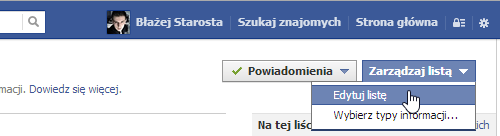
В новом окне мы переключаем видимость друзей из «В этом списке» на «Друзья», чтобы можно было отобразить список всех друзей, из которых мы можем добавлять или удалять людей в выбранный список.
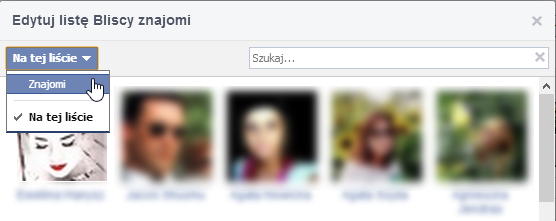
Когда вы переключаетесь на вид всех своих друзей, вы можете выбрать или отменить их выбор, щелкнув по их фотографиям. Выбранные контакты будут добавлены в выбранный список. В конце концов, нажмите «Готово».
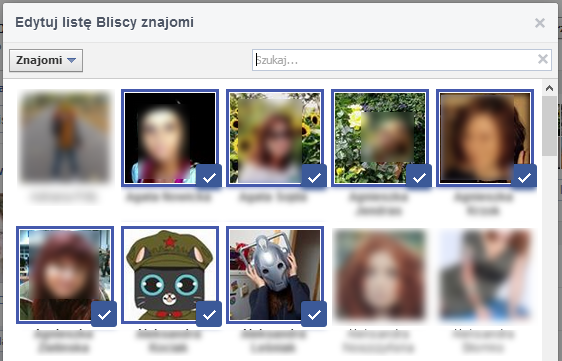
Мы повторяем процесс для каждого списка — Близкие друзья, Близкие друзья и Семья. С этого момента, когда мы публикуем сообщение, добавляем новую фотографию или что-либо, чтобы делиться ею, в вариантах видимости элемента (Public, Friends и т. Д.), Мы можем выбрать Close friends, Long friends или Family. Люди за пределами этих списков не будут видеть наш пост.
Шаг 2: Настройки учетной записи
Теперь, когда мы разделили друзей на группы, нам не нужно беспокоиться о новых записях в нашем профиле. Тем не менее, вам все равно нужно позаботиться о видимости нашей учетной записи для общественных деятелей и данных, которые мы предоставили до сих пор. Настройки учетной записи являются полезными, в которых мы можем настроить видимость наших сообщений, ограничить доступ к старым записям на доске, изменить способ добавления записей на нашу плате и изменить видимость вашей учетной записи в результатах поиска.
Для этого нажмите на шестерню в правом верхнем углу, а затем выберите Настройки учетной записи, затем переходим на вкладку Сроки и маркировка.
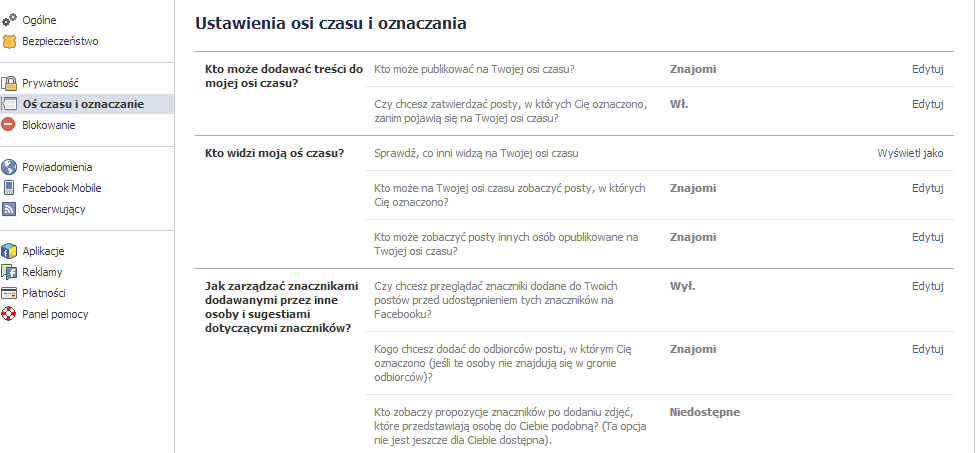
Появится экран, в котором мы найдем 7 элементов, соответствующих нашей временной шкале. Мы можем изменить параметры, отвечающие за добавление записей на нашу доску друзьями, настроить видимость временной шкалы для незнакомых людей и отключить маркировку на фотографиях
Затем в меню слева переходим на вкладку конфиденциальность.
На этом этапе мы можем установить настройки по умолчанию для новых сообщений, ограничить видимость старых записей для отдельных групп, отключить возможность отправки приглашений нам и настроить, кто может найти нас в результатах поиска.
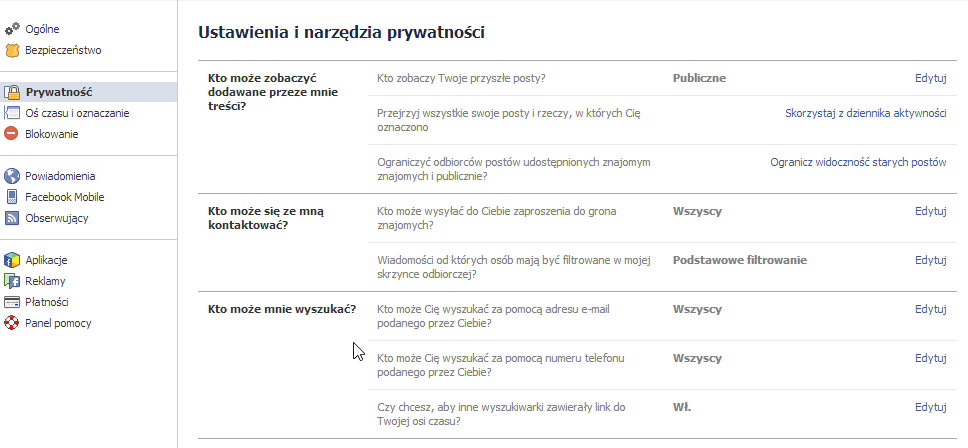
Если мы хотим обеспечить максимальную конфиденциальность, мы должны установить видимость сообщений по умолчанию для «Закрыть друзей» и отключить параметры отображения нашего профиля в поисковых системах (включая Google). Это хорошая идея ограничить видимость старых сообщений только доверенной группой людей (опять же, предпочтительно семье и близким друзьям), а также отключить маркировку на фотографиях и возможность вставлять записи на наш совет.
Благодаря вышеуказанному совету мы можем полностью контролировать ваш аккаунт на Facebook и полностью ограничить возможность взаимодействия с нами неизвестными людьми. Это позволяет создать — насколько это возможно — довольно ограниченную частную зону, предназначенную только для глаз наших ближайших друзей.






